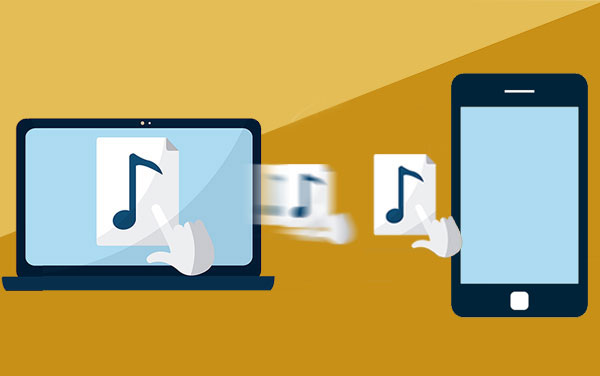
Agregar música a su teléfono Android le permite disfrutar de sus canciones favoritas sobre la marcha. Puede ser un proceso sencillo si sigue el enfoque apropiado. Hay varias formas de lograr esto, pero seis métodos se destacan como los más populares debido a su facilidad de uso y efectividad para hacer la migración de datos sin complicaciones. Al adherirse a los pasos descritos en cualquiera de estas soluciones, lo descubrirá fácilmente Cómo agregar música a un teléfono Android. La elección en última instancia depende de sus preferencias individuales.
Opción 1: Cómo poner música en el teléfono Android usando tarjeta SD
Desafortunadamente, hay muchas personas que no tienen idea de que el SD de su teléfono se puede usar para transferir archivos, incluida la sincronización de música a Android. Puede hacer esto con la ayuda de una tarjeta SD es un pedazo de pastel si sigue los pasos a continuación:
- Encuentre y retire la tarjeta SD de su teléfono Android (generalmente en el lado izquierdo para modelos más nuevos).
- Si su computadora carece de una ranura para tarjeta SD, use un lector de tarjetas SD.
- Inserte la tarjeta SD en la ranura o el lector y espere la detección.
- Abra su administrador de archivos, localice los archivos de audio y transfiera los transfiera a una carpeta de música en la tarjeta SD.
- Luego, vuelva a insertar la tarjeta SD en su teléfono y disfrute de su música.
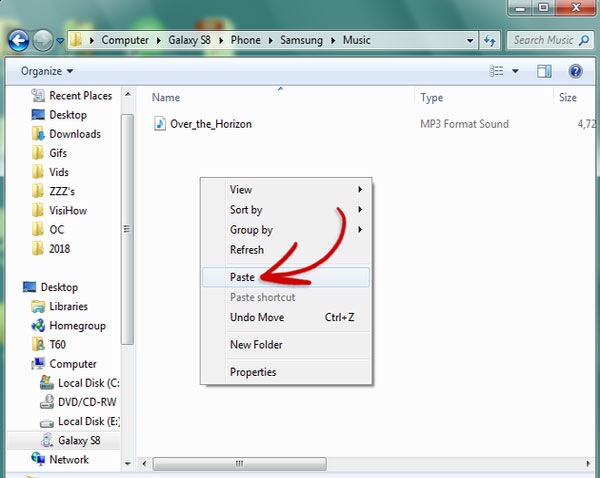
Del mismo modo, puede hacer la transferencia utilizando una unidad flash. Para hacerlo, transfiera su música a una unidad flash en un formato compatible (por ejemplo, .mp3 o .m4a). Conecte la unidad flash a su teléfono Android. Si coinciden (por ejemplo, la unidad USB-C y el puerto), conéctelos. Luego, copie la música de la unidad flash al almacenamiento local de su teléfono.
Opción 2: Cómo agregar música al teléfono Android a través del asistente para Android Handy
Hay diferentes opciones de software disponibles en el mercado para aquellos que buscan una respuesta a esta pregunta. Ayudan a transferir música a su teléfono. Sin embargo, el asistente de Mobilekin para Android (con su versión Mac) continúa destacando desde el cultivo debido a que es rápido, fácil de usar, 100% seguro y de ser un multitarea. Es por eso que se recomienda para aquellas personas que quieren saber cómo poner música en un teléfono desde una computadora.
Las principales características del asistente de Mobilekin para Android:
- Agregue música a Android desde una computadora rápidamente sin error.
- Además de los archivos de audio, también puede ayudarlo a transferir contactos, mensajes, fotos, videos, etc.
- Permitirle controlar y administrar fácilmente archivos de Android en su computadora.
- Entregue la función de copia de seguridad y restauración de 1 clic.
- Disponible para sistemas Windows y Mac.
- Sin virus, sin adware y sin pérdida de calidad.
- Trabaje para más de 8000 dispositivos con alimentación de Android.
- No se requieren habilidades profesionales.
![]()
![]()
¿Cómo cargar música en Android con Mobilekin Assistant para Android?
Paso 1. Descargue Mobilekin Assistant para Android y luego inicie este programa en su computadora. Usando Wi-Fi o cable USB, conecte su dispositivo Android a la computadora. (¿No sabe cómo conectar su teléfono a través de WiFi?)

Paso 2. Notará la interfaz principal del software. Haga clic en «Música», que se puede encontrar en el panel izquierdo.
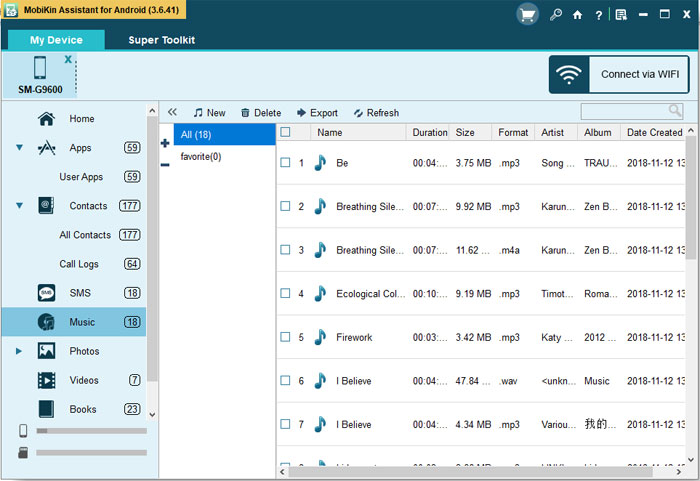
Paso 3. Vaya a la columna derecha y haga clic en «Nuevo» y luego elija los archivos de audio de su computadora. Finalmente, haga clic en «Abrir» para comenzar a transferir música a Android desde esta computadora.
Para saber cómo funciona de manera vívida, haga clic en el video a continuación.
Opción 3: ¿Cómo puedo agregar música a mi teléfono Android con Google Drive?
Para una opción sin problemas, use almacenamiento en la nube como Google Drive. Este servicio ofrece 15 GB de espacio libre, lo que le permite sincronizar música a través de dispositivos sin cables. (OneDrive y Dropbox funcionan de manera similar). Simplemente instale el servicio en la nube en su PC e inicie sesión en los archivos de sincronización a su dispositivo Android de la siguiente manera:
- Inicie sesión en Google Drive en su PC y haga clic en «Nuevo».
- Seleccione «Carga de archivos» o «Carga de carpetas» para múltiples archivos.
- Instale e inicie sesión en la aplicación Google Drive en su PC.
- Haga clic en «Elija carpeta», seleccione su música y presione «Siguiente».
- En la ventana emergente, seleccione «Sincronizar mi unidad con esta computadora» y haga clic en «Aceptar» para sincronizar archivos entre su PC y Google Drive.
- En su dispositivo Android, abra la unidad de Google, inicie sesión y guarde los archivos de música cargados en su biblioteca.
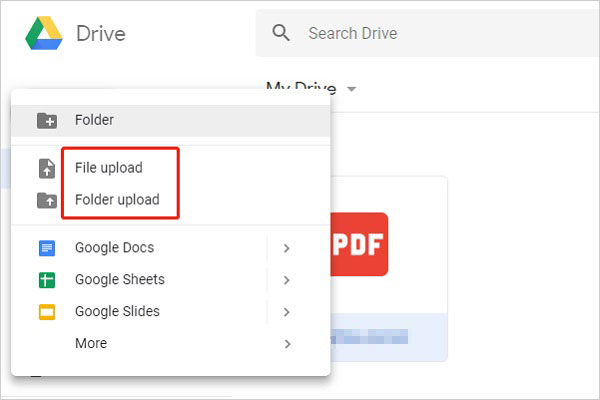
Exploración adicional: ¿Google Drive es seguro? Aquí está la ilustración completa.
Opción 4: ¿Cómo pongo música en mi teléfono Android a través de YouTube Music?
Música de YouTube Le permite cargar y acceder a su colección de música desde cualquier dispositivo a través de la nube. En lugar de descargar canciones, las subes a la música de YouTube y puedes transmitirlas en tu teléfono siempre que tengas una conexión a Internet. Esto facilita el acceso a su música desde su dispositivo Android.
¿Cómo poner música en tu teléfono con la música de YouTube?
- Vaya a https://music.youtube.com/ en su navegador desde su computadora.
- Haga clic en «Iniciar sesión» e ingrese los detalles de su cuenta de Google (cree una cuenta si es necesario).
- Haga clic en su icono de perfil y seleccione «Subir música».
- Arrastre y deje caer su música en la ventana de carga y haga clic en «Abrir» para comenzar a cargar.
- Localice sus canciones cargadas en «Biblioteca> Canciones> Subidas».
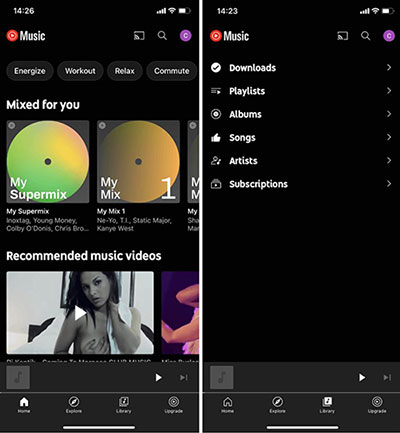
Opción 5: Cómo obtener música en mi Android solo a través de USB Cable (Windows)
Si desea saber cómo poner música en Android utilizando un enfoque rápido, entonces debe tener en cuenta un cable USB. El método de transferencia varía ligeramente dependiendo de si está utilizando una PC o una Mac. Aquí está como:
- Utilice un cable USB adecuado para conectar su teléfono a su computadora. Espere a que la computadora detecte su teléfono.
- El Administrador de archivos debe iniciarse para localizar los archivos de música que desea transferir.
- Abra la unidad asignada y cree o busque una carpeta de almacenamiento de música.
- Arrastre y suelte el archivo de música en la carpeta. (También puede optar por copiar y pegar).
- Desconecte su teléfono de la computadora. Su teléfono debe detectar cualquier transferencia de archivo de inmediato. Sus archivos de música deberían aparecer en el reproductor de música de su dispositivo.

Para aquellos con un Chromebook, siga la guía para transferir archivos de audio a su teléfono o tableta manualmente: conecte su dispositivo Android al Chromebook con un cable USB. La aplicación de archivos se abrirá en su Chromebook. Arrastre y deje caer sus elementos a su dispositivo.
Opción 6: Cómo sincronizar música a Android desde PC a través de la transferencia de archivos Android (Mac)
La transferencia de archivos Android (para MacOS X 10.5 y Up) es una herramienta Mac que simplifica la música en movimiento y otros archivos a su dispositivo Android. Le permite arrastrar y soltar fácilmente la música de su Mac a la carpeta de música de su teléfono. Aprender que funciona:
Recommended Read: [Guía Actualizada] Cómo Solucionar el Problema de Acceso Guiado en iPhone/iPad
- Conecte su teléfono a su computadora Mac con un cable USB.
- Si aparece un cuadro de diálogo pidiendo permiso para acceder a los datos de su teléfono, toque «Permitir».
- En una Mac, descargue e instale Transferencia de archivos de Android.
- Ábralo y navegue a la carpeta de música de tu teléfono.
- Arrastre y suelte los álbumes o pistas de su computadora a la carpeta de música de su dispositivo.
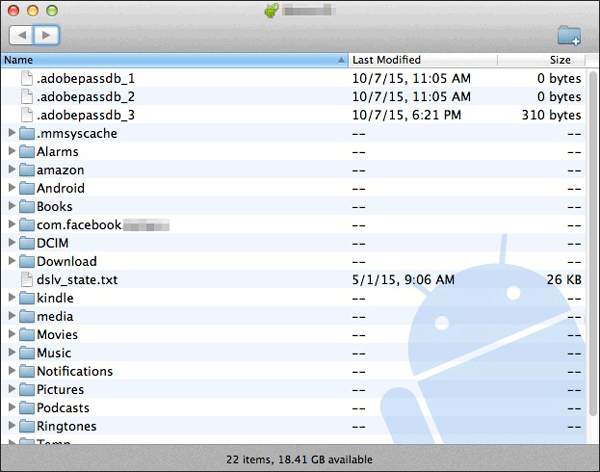
¡Comience a transferir su música de manera fácil y rápida hoy!
Agregar música de una computadora a un dispositivo Android es un proceso sencillo que mejora su experiencia auditiva sobre la marcha. Al conectar su teléfono a su computadora, ya sea a través de un cable USB o de forma inalámbrica, puede transferir sus canciones y listas de reproducción favoritas. Varios métodos, como el uso de protocolos de transferencia de archivos, software dedicado de gestión de música o servicios en la nube, ofrecen flexibilidad dependiendo de sus preferencias y recursos disponibles. Finalmente, comparta este pasaje en las redes sociales si te ayuda.
Artículos relacionados
6 mejores métodos para transferir música de Android a Android rápidamente
¿Dónde está mi biblioteca de música en Android? Aquí está todo lo que quieres saber
(5 Métodos principales) ¿Cómo transferir música de Android a iPhone 15 en minutos?
¿Cómo recuperar la música eliminada en Android como un profesional? Top 5 métodos
